
日本からできる!台湾のネットプリント登録方法
2023/05/30追記:両面印刷の注意を追加しました。
オンライン絵師には定番のネットプリント。ネップリとも略されていますが、自宅にプリンターがなくてもコンビニで手軽に印刷できるので人気のアイテムです。
日本ならローソン・ファミマ・セブンなどのコンビニにイラストを登録して番号を公開しますが、台湾にも同じようなサービスが存在します。
台湾のセブンイレブンにあるマルチコピー機「ibon」
台湾にはコンビニが沢山ありますが、特にセブンイレブンが圧倒的らしく、日本と同じようなマルチコピー機「ibon」が存在します。サイトを見た感じクーポンやチケット発券機能などもあるので、ほとんど日本と変わらない気がします。そのibonにあるネットプリント機能を使います。
準備すること
まずネップリのデータですが、Twitterを見てる限りだとポストカードサイズがスタンダードみたいなので、ポストカードサイズ(100mm×148mm)を推奨します。ちなみに台湾ではポストカードのことを「明信片」と呼ぶそうです。他のサイズも作れそうですが確認していません。解像度も日本のポストカードと同じで大丈夫です。ちなみに日本と同じで白フチが2.5~3.5mmつくそうです。
【2022/04/16追記】ibonでシール紙印刷も出来るようになりました!
ibonのシール紙印刷は日本のサイズとは異なり、ポストカードサイズ(100mm×148mm)のみです。紙質はネームシール等のテンプレートがあるので上質紙ではないかな?と思います。
1. ibonの総合サイトを開き、下の方にある「列印/掃描」をクリックします。
http://www.ibon.com.tw/

2. 上部メニューにある「雲端列印」を押します。

3. アップロード画面が出てきます。

「名前」「メールアドレス」を入力。
「+新增檔案」を押して登録したい画像を選択。正常に登録されれば「上傳成功」と表示されます。
ただ、登録しただけでは公開されないので、画面下にある
「□ 我已詳閱 檔案上傳及下載申請同意書」にチェックを入れ「確認上傳」を押せばネットプリントとしてアップロードされます。
(できれば同意書を開いて日本語訳ソフトとかで読んだほうがいいと思いますが、日本のネップリとあまり変わらないかと思います)
【!】Twitterを見ていたらPNGよりJPGを推奨している方がいましたので、JPGにしておいたほうが無難だと思います。(なんかPNGだと黄色くなるとか書いてありましたが未検証です)
4. 成功画面を確認。ネットプリントに正常に登録が完了すると画像左のような表示が出ます。ここにユーザー番号やプリント期限が表示されるのでメモしておきます。有効期限は【3日間】なので注意。ちなみにメールアドレスにも画像右のような内容が届くのでメモし忘れても安心です。

5. Twitter等でネットプリントの情報を伝えます。基本的には日本のネップリと同じです。自分が実際に記載したテキストはこちらをどうぞ。
🖨️ネットプリントステッカー公開します!
— xanac(イラスト&告知用) (@xanac_pic) October 18, 2020
ローソン:9N876YAJEE
サイズ:スクエア シール紙料金:250円
🇹🇼台灣 7-ELEVEN ibon:8611411637
紙張尺寸:4x6明信片 費用:6元
🌎FOR ALL COUNTRYhttps://t.co/14gQGow9wV
Personal use only. Reproduction is prohibited. pic.twitter.com/wpQb9yZaCo
【ネットプリント告知記入例】
台灣 7-ELEVEN (ibon)
セブンイレブンの略称=小7、7-11
ユーザー番号= 取件編號
印刷サイズ= 紙張尺寸
100mm×148mm ポストカード= 4×6 明信片
(ポストカードサイズ)シール紙= 4×6 貼紙
料金= 費用 「1枚につき6元」の場合は「每張6元」
ポストカードの印刷料金:6元
シール紙の印刷料金:20元
印刷期間= 列印期限
午前= 上午、午後= 下午
10/23 11:10まで= 10/23 11:10 截止
画面やメールに表示されている時間は台北時間(日本と1時間差)です。日本のネップリと一緒に記載する時は気をつけて下さい。
6. 台湾在住の方がセブンイレブンのibonにユーザー番号を入力して印刷!
ここは日本側ではどうしようもないので割愛します。実際にプリントする様子は下記のブログが参考になると思います。QRコードでも出来るっぽいですが、なんか読み取りが悪いみたいですね…?日本と同じで番号を教えるスタイルでOKっぽいです。
・台湾で写真を現像する方法
もし台湾の方にネップリの印刷方法を聞かれたら、下記の公式説明サイトを教えるといいと思います。
・ポストカード印刷 ibon 4x6相片列印
・シール紙印刷 ibon 4X6貼紙服務上線
以上の方法で台湾でもネットプリントを公開することが出来ますので、ネットプリントを行う場合はぜひibonにも登録してみて下さい!海外の方にプリントしてもらうのってとても嬉しいですよ~!おすすめです。
xanacさん(@rk_asylum)のネトプリしてきた~!絵はかっこいいでナガ子もかわいいです!!🥰
— 海ネコ (@Uminaka_neko) October 19, 2020
ibonはベタ印刷できないので、ちょっと裁ち切る必要がありますね pic.twitter.com/MipQGhQ02w
台湾在住のフォロワーさんが実際にibonでプリントしてくださったツイートです。印刷もきれいで日本と変わらなそうです。ご協力ありがとうございます!
【2023/05/30追記】冊子印刷/両面印刷の注意
ibonの説明ページを見るとA4やA3サイズの印刷も可能ですが、両面印刷の設定に関しては設定画面を見る限り綴じ方向の選択項目がないため、おそらくは「長辺とじ」固定のようです。これが原因かどうかはわかりませんが、両面印刷の際に上下反転して印刷されるという場合がたまにあるようです。短辺とじで印刷を想定したデータを登録する場合は注意して下さい。※未検証です
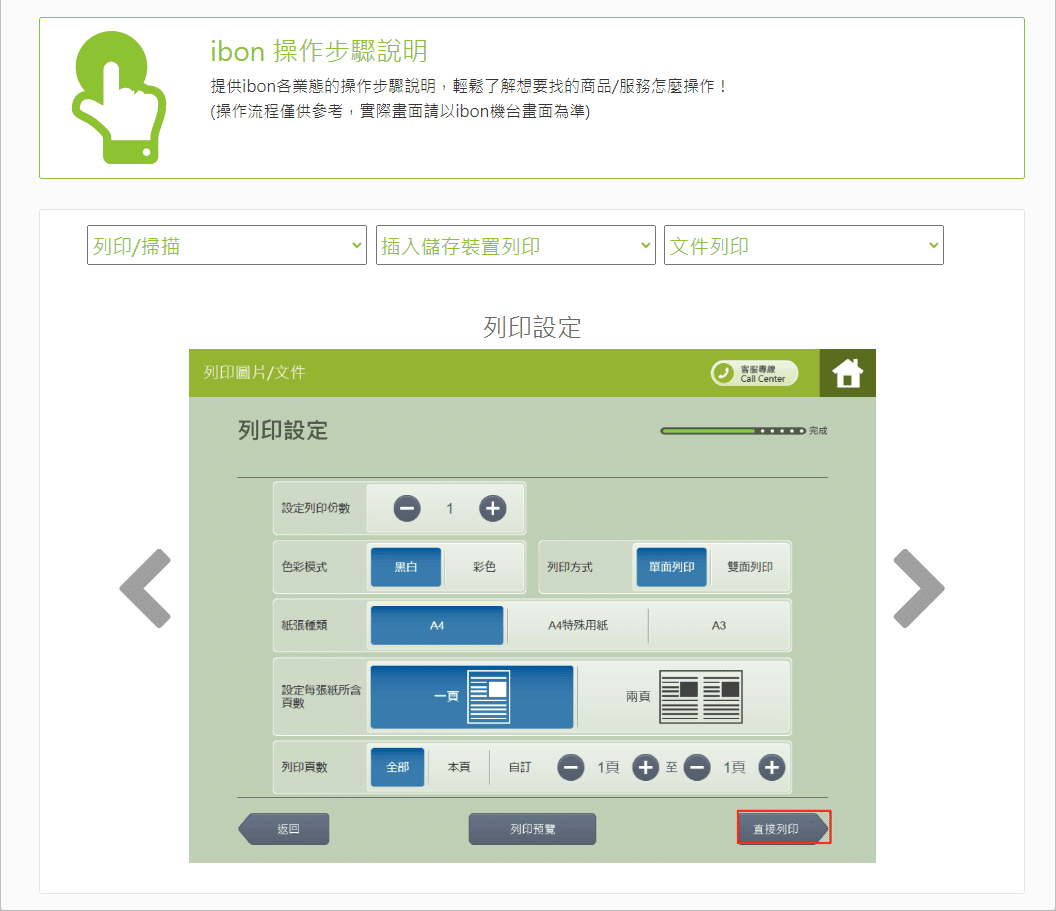
https://www.ibon.com.tw/operate.aspx?fromPage=printscan_ie.aspx&routeIDListInfo=4;D0111;0,5,26,74#gsc.tab=0
今後も同人活動に便利な記事を不定期で掲載していきたいと思いますので、よろしければフォローをお願いいたします。
いいなと思ったら応援しよう!

